참조
준비 도구
-
.net4/5/6에는 세 가지 버전이 있습니다. 하나를 선택할 수 있습니다. 실행하려면 시스템에 해당 버전의 .net을 설치해야 합니다. Microsoft 공식 웹 사이트로 이동하여 net 또는 .net을 검색하거나
예를 들어 이 문서를 AssetStudio.net6.v0 .16.47에 설치하는 dotnet -
휴대폰이나 에뮬레이터를 지원하지 않고 Windows에서 직접 실행할 수 있습니다.
사용 지침리소스 파일은 다운로드 후 기본적으로 다운로드 도구 디렉토리의 output 폴더에 저장되며 .ab .dat 파일이 많이 존재하는데 이 글에서는 F:\resource_downloader\output 을 예로 들었다.
포장 풀기 시작
-
AssetStudio 시작
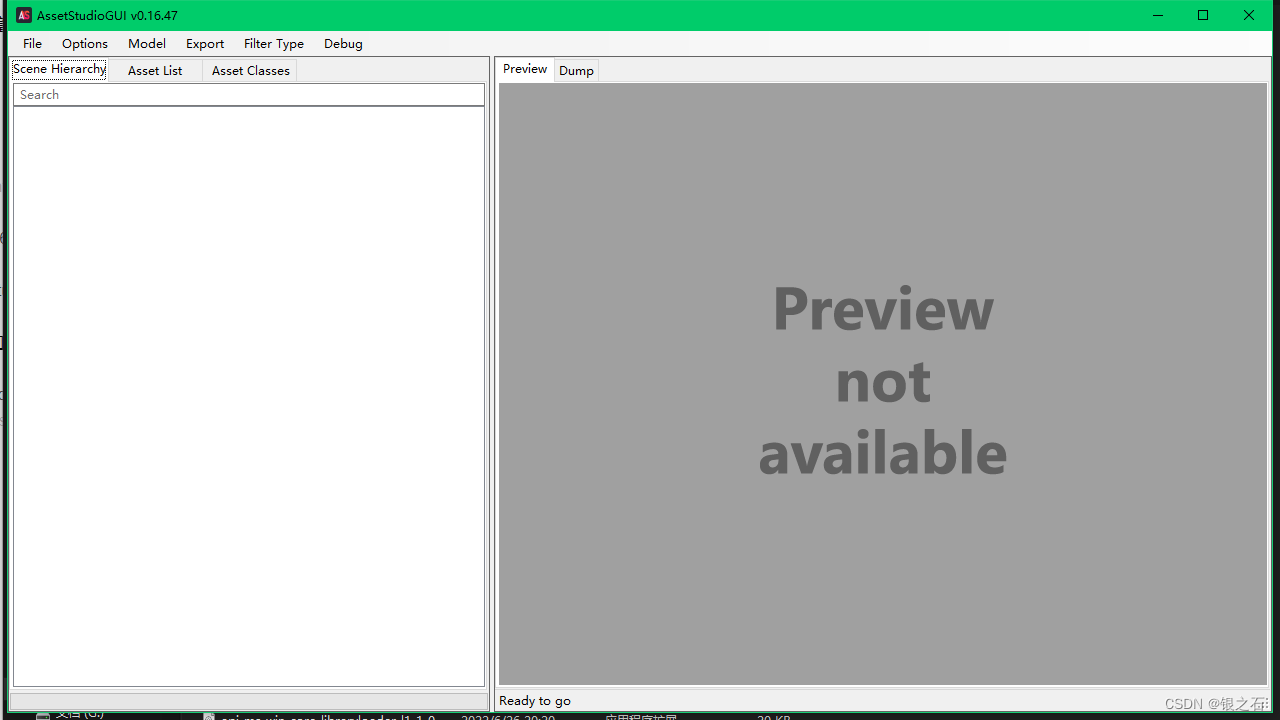
-
리소스 파일을 추출하려면 File - Extract folder 를 차례로 선택합니다. 여기에서 두 개의 디렉터리를 선택합니다. 첫 번째는 리소스 파일 디렉터리( F:\resource_downloader\output )이고 두 번째는 추출된 파일이 저장된 디렉터리입니다. , 여기에서 새로운 A 폴더를 생성합니다: F:\resource_downloader\extract 그리고 그것을 선택합니다. 아래 진행 표시줄이 완료될 때까지 기다리십시오.
-
리소스 파일을 로드하려면 파일 - 폴더 로드, F:\resource_downloader\extract를 선택합니다. 아래 진행 표시줄이 완료될 때까지 기다리십시오.
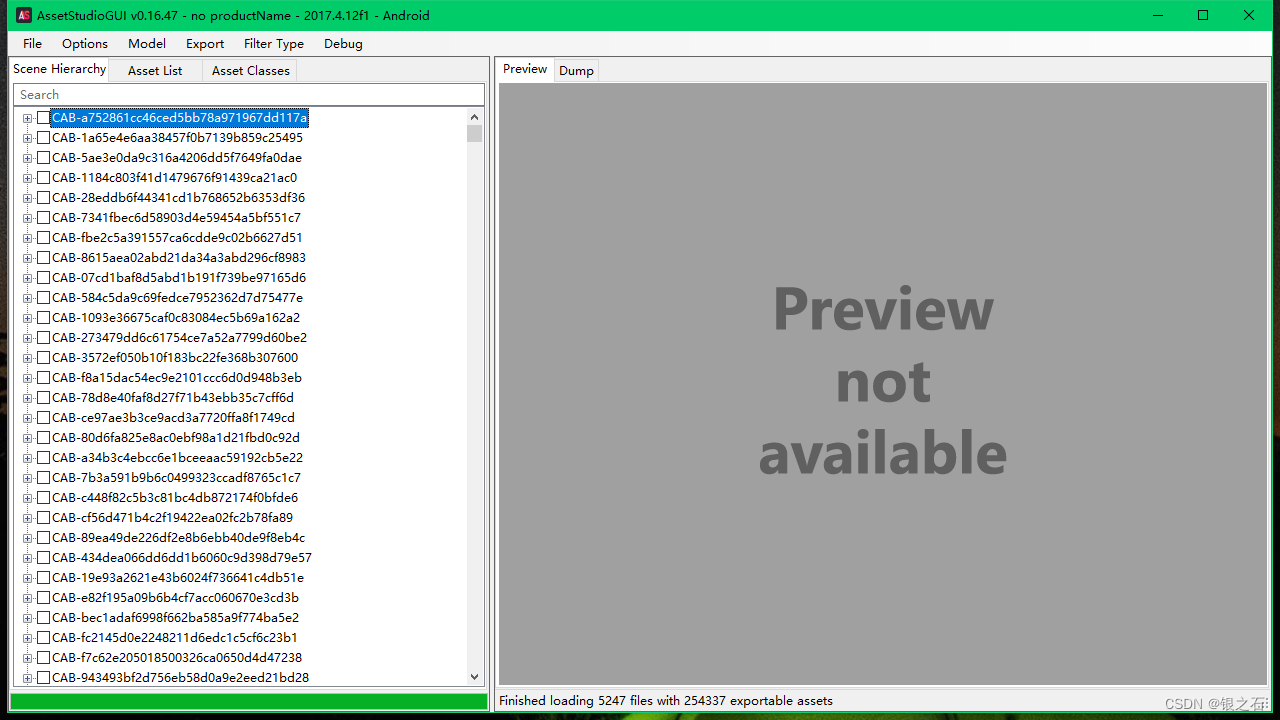
-
자산 목록을 클릭하여 리소스 파일을 미리 봅니다.
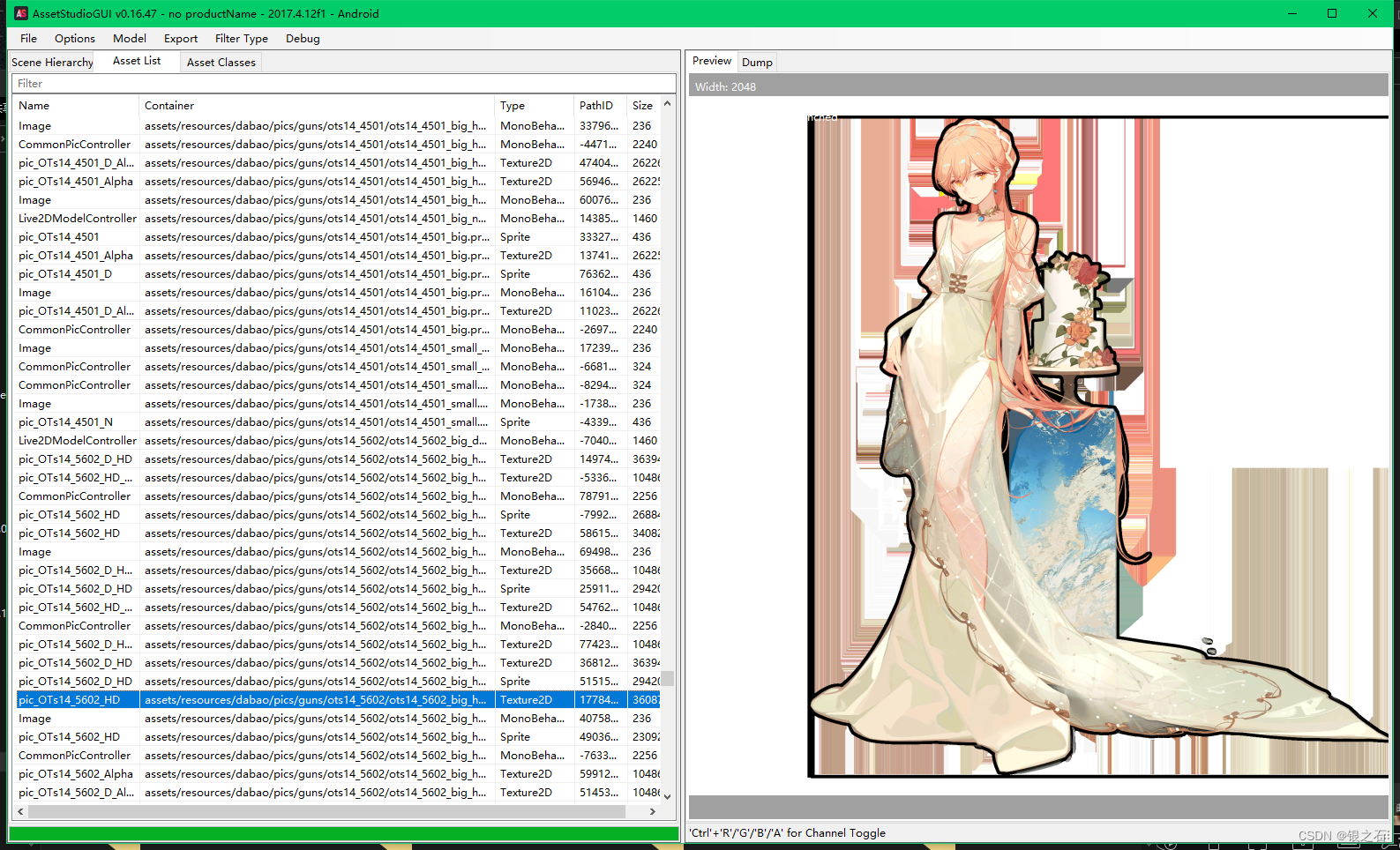
-
리소스 목록의 헤더는 나중에 사용할 정의를 만듭니다.
이름: 파일 이름
컨테이너: 파일 경로
유형: 리소스 유형
수직 도면 내보내기
-
우리는 수직 페인팅에만 관심이 있고 수직 페인팅의 유형은 Texture2D이므로 Filter Type - Texture2D를 차례로 선택하여 리소스 목록을 필터링합니다.
-
Lihui와 관련된 3가지 유형의 파일 경로가 있습니다.
- 고화질 세로 그림(2048x2048): assets/resources/dabao/pics/guns
- 표준 정의 수직 도면 및 부분 플롯 수직 도면: 자산/캐릭터
- 요정 그리기: 자산/자원/dabao/pics/fairy
필터 입력 상자에 이러한 경로를 입력하여 목록을 필터링할 수 있습니다.여기서는 고화질 세로 그림을 예로 들어 assets/resources/dabao/pics/guns를 입력합니다. PS: Mrs. Chuntian의 바텐더 스킨과 커피 점원 스킨
은 위의 경로에서 M1903 또는 Springfield를 사용하여 키워드 검색을 수행할 수 있습니다. -
내보내기 옵션을 수정합니다 . 기본 설정에서 내보낸 파일은 리소스 유형에 따라 다른 폴더로 그룹화되지만, 원래 경로에 따라 파일을 저장하려고 합니다. 파일 - 내보내기 옵션을 차례로 선택합니다.팝업 창 왼쪽에서 내보낸 자산을 항목별로 그룹화를 클릭하고 드롭다운 상자를 클릭하여 컨테이너 경로를 선택한 다음 확인을 클릭하여 종료합니다 .
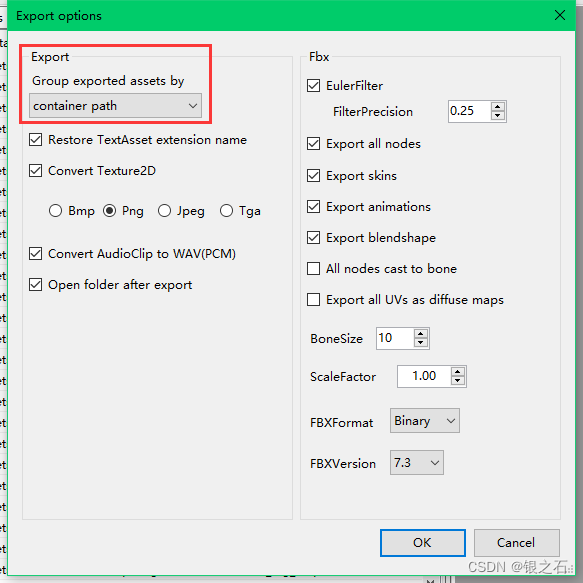
-
많은 스킨이 원래 버전과 강게 버전의 두 가지 버전을 가지고 있고 해당 경로와 파일 이름이 동일하기 때문에 결과가 정렬됩니다. AssetStudio는 이러한 상황이 발생할 때 내보낸 파일에 #random 숫자 접미사를 추가하여 방지합니다 . 중복 이름. 여기에서 강게 버전에 #random number 접미사를 추가하고 싶습니다. 그림과 같이 리소스 목록의 컨테이너 헤더를 클릭하여 오름차순으로 정렬합니다 .

-
세로 그림을 내보내고 내보내기 - 필터링된 자산을 차례로 선택 하고 현재 필터링 결과를 모두 내보내고 저장 경로를 선택합니다. 이 문서에서는 F:\Texture2D\이며 아래 진행률 표시줄이 완료될 때까지 기다립니다. 이 폴더에 assets 폴더가 생성된 것을 확인할 수 있습니다.
리후이 합병
내보낸 파일은 우리가 일반적으로 알고 있는 세로 그림이 아닌 것을 볼 수 있으며, 완전한 세로 그림을 얻으려면 두 개의 파일을 그룹으로 병합해야 합니다. 두 파일은 일반적으로 (표준) 이름이 xxxx.png 및 xxxx_alpha.png입니다. 그 중 전자는 채색된 세로화이지만 중복되는 부분이 있고, 후자는 실루엣과 유사한 흰색 세로화이다.
위의 세 폴더 중 HD 및 Fairy Drawing의 파일 명명은 엄격하며 표준 명명을 준수합니다. 병합을 위해 참조에 제공된 이전 기사의 방법과 도구를 사용할 수 있습니다.
플롯 세로 그림에는 동일한 알파 파일을 공유할 수 있는 몇 가지 다른 세로 그림이 있습니다. 이러한 세로 그림을 병합해야 하는 경우 위의 도구를 사용하는 경우 알파 파일을 수동으로 복사하고 그에 따라 이름을 변경해야 합니다. 또는 아래 제공된 다른 도구를 사용하십시오.
병합 gf 자산
작성자가 Java로 작성한 병합 도구입니다. 위에서 언급한 세 가지 경로의 세로 그리기 병합을 지원합니다.
참고: 이 도구를 사용하려면 앞서 언급한 "내보내기 옵션 수정" 및 "결과 정렬"을 실행해야 합니다. 그렇지 않으면 내보낼 수 없거나 결과가 비정상적입니다.
오픈 소스 주소
https://github.com/AgMonk/merge-gf-assets
또는
https://gitee.com/AgMonk/merge-gf-assets
후속 작업을 위해 프로젝트의 Readme 파일을 직접 확인하십시오.